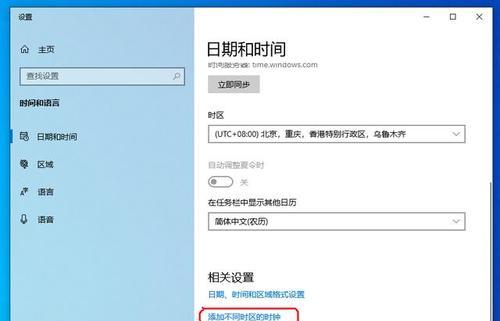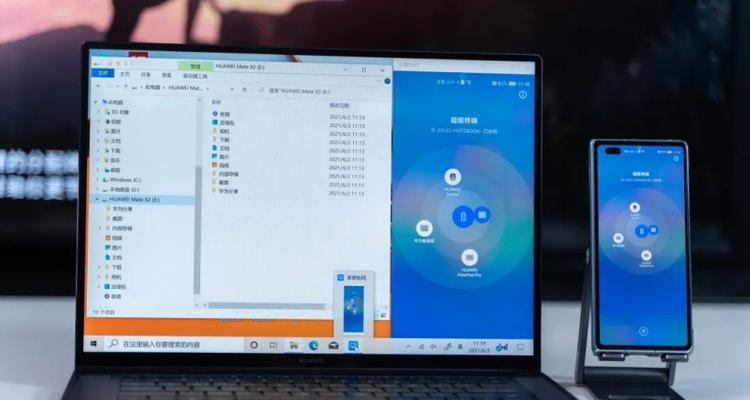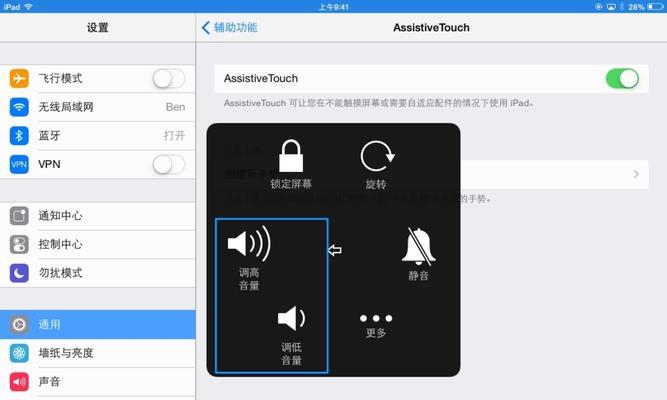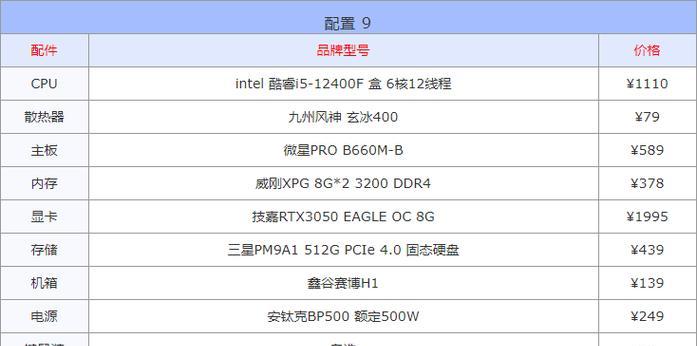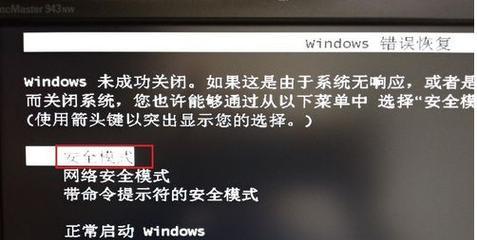电脑盖上不锁屏就黑屏的原因是什么?
- 电脑技巧
- 2025-04-06 13:23:02
- 3
开篇核心突出:电脑在合上盖子后没锁屏就直接黑屏,这一现象可能由多种因素引起,比如电源管理设置、系统设置不当或者硬件问题。本文将从多个角度分析导致该问题的原因,并提供一系列解决方案,帮助用户轻松应对和处理。
电源管理设置不当
电源与睡眠模式设置
电脑在合上盖子后会根据电源管理设置进入睡眠或休眠状态。如果设置不当,可能会直接导致黑屏。进入控制面板,找到“电源选项”,查看“选择关闭显示器的时间”、“选择计算机睡眠时间”等设置项,确保它们符合你的使用习惯。
睡眠和合上盖子选项
在电源选项中,还有一个“当合上笔记本电脑盖子时”选项。如果你的电脑没有设置为锁定屏幕,而是直接进入睡眠或关闭显示器,需要调整这个选项。点击“更改计划设置”,然后选择“更改高级电源设置”,找到“合上盖子的动作”并进行相应的调整。

系统设置问题
屏幕保护程序设置
部分用户的电脑可能会因为屏幕保护程序设置不正确而导致黑屏问题。进入“控制面板”→“个性化”→“锁屏”,调整或关闭屏幕保护程序,确保在合上电脑盖子前屏幕保护程序不会激活。
显示器设置检查
有时,即使不是睡眠或锁屏设置引起的问题,显示器设置不当也可能导致合上盖子后黑屏。打开“控制面板”→“硬件和声音”→“电源选项”,选择“更改计划设置”→“更改高级电源设置”,展开“显示”选项,确保“关闭显示器”时间设置正确。
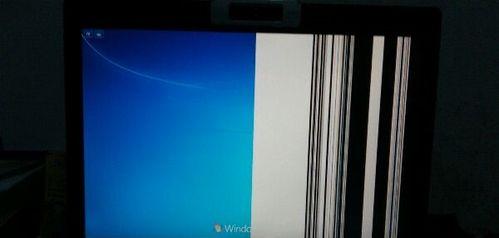
硬件故障或驱动问题
硬件自检
电脑盖子合上后黑屏也可能是硬件问题,如电源按钮、显示器本身或连接线的问题。对硬件进行简单的自检,比如确认电池正常工作,显示屏没有损坏,以及连接线是否松动。
驱动程序更新
有时,显卡驱动程序过时或损坏也会引起问题。检查并更新显卡驱动程序到最新版本。可以通过设备管理器、显卡制造商官网或系统自带的更新功能进行更新。

操作系统问题
系统漏洞
操作系统设计缺陷或漏洞也可能导致合上盖子后黑屏。检查系统更新,确保所有补丁都已安装,特别是跟电源管理相关的更新。
系统恢复
如果以上步骤都无法解决问题,可以尝试进行系统恢复。在安全模式下,选择一个较早的时间点(系统还原点)进行恢复,这可能会解决因系统设置错误导致的黑屏问题。
常见问题解决
BIOS设置检查
在开机或重启电脑时按下特定键(如F2、Del等),进入BIOS设置。查找电源管理选项,确保没有设置错误,如“PowerManagement”选项中的“SuspendMode”设置是否正确。
鼠标或键盘唤醒
有些时候,合上电脑盖子后,电脑会进入睡眠状态,但不会完全黑屏。通过设置外接设备唤醒电脑的功能,可以实现当电脑合上盖子后,通过移动鼠标或按键盘唤醒电脑。
总体解决方案
1.检查并调整电源管理相关设置,确保合上盖子后电脑不会直接进入睡眠状态。
2.检查系统和硬件,更新驱动程序和操作系统,排除可能的漏洞和缺陷。
3.若问题依旧存在,考虑进行系统恢复或联系专业技术人员进行硬件检测。
综合以上分析,电脑盖上不锁屏就黑屏的原因可能涉及多方面,由简单的设置问题到复杂的硬件故障都有可能。通过逐一排查,用户应该能找到合适的解决方案恢复正常的电脑使用体验。
版权声明:本文内容由互联网用户自发贡献,该文观点仅代表作者本人。本站仅提供信息存储空间服务,不拥有所有权,不承担相关法律责任。如发现本站有涉嫌抄袭侵权/违法违规的内容, 请发送邮件至 3561739510@qq.com 举报,一经查实,本站将立刻删除。!
本文链接:https://www.xieher.com/article-9657-1.html
下一篇
小明投影仪会员如何获取?